通过 Azure Active Directory 认证 Azure 自动化服务
关于 Azure 自动化的详细概念请阅读这篇文章。
Azure 自动化是通过 Windows PowserShell 工作流(也称为 Runbook)来处理 Azure 的资源和第三方应用的创建、部署、监视和维护工作的。在执行 Runbook 的时候自然需要认证是否拥有合理的身份来执行操作。
本文介绍如何通过 Azure Active Directory 来授权。
首先去确认 Azure 订阅的目录名字(本文使用的订阅账户是" 1RMB Trial Offer "),可以在 Azure 门户 订阅 服务里找到,如下图所示:
之后去 Azure Active Directory 里找到对应的目录,或者点击切换目录切换到指定目录,如下图所示:
依次点击 “用户和组” -> “所有用户” -> “新建用户”:
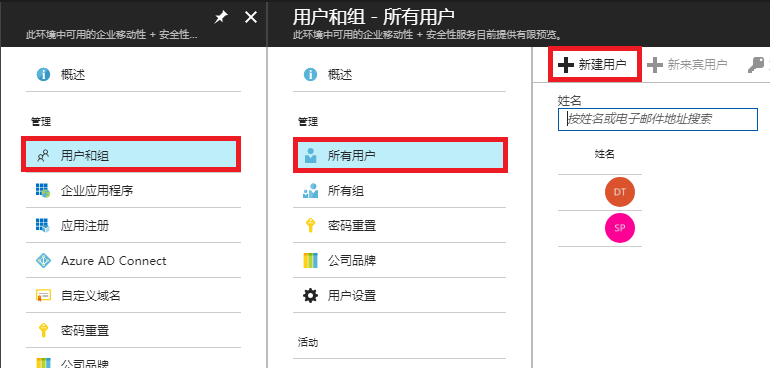
输入要创建的用户名,在 “配置文件” 中输入名、姓等内容:
勾选 “显示密码”,并记录下初始密码,如果创建时未勾选,则只能通过重置密码的方式得到登录密码。
然后进入 “订阅”,在 “访问控制(标识和访问管理)” 中为新添加的用户分配权限:
点击添加,设置用户角色为订阅所有者,选中之前添加的新用户:
将新用户设置为协同管理员:
使用新创建的账户在 Azure 门户中登录,第一次登录时需要修改密码。
注意
如果使用初始密码作为 Runbook 的凭证可能会导致操作失败。
然后进入自动化账户,在共享的资源区域中点击 “凭据”,然后点击 “添加凭据”:
输入凭据名称以及刚才创建的用户名和密码:
至此 PowerShell 的凭据已经创建完成,下面讨论如何来使用(本文主要是使用自动化服务实现开关虚拟机)。
首先我们进入 Runbook,点击 “添加 Runbook”:
选择 “创建一个新的 Runbook”:
默认情况下,创建完 Runbook 之后会直接进入编辑草稿界面,如果未进入可以选中 Runbook,然后点击 “编辑” 按钮,进入编辑界面:
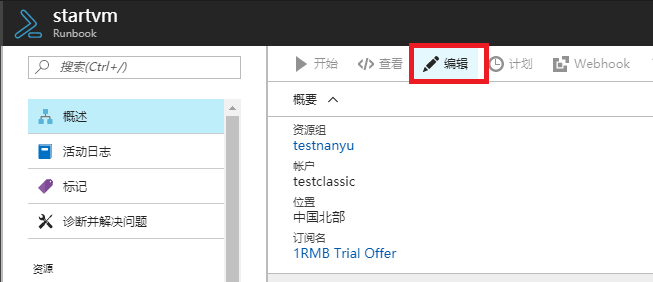
在编辑的过程中使用下面的指令来实现授权,Powercredential 为在定义凭据时使用的名称。
$Cred = Get-AutomationPSCredential -Name "Powercredential";
Add-AzureRmAccount -Credential $Cred -EnvironmentName AzureChinaCloud;
Select-AzureRmSubscription -SubscriptionName "<订阅名称>";
Start-AzureRmVM -ResourceGroupName "dillion_rg" -Name "managedvm"